Содержание
- Утро: начало работы — открытие смены, вход в кассовый режим
- Пробитие чека (регистрация продажи)
- Утренний X — отчет (отчет без гашения)
- Вечерний Z — отчет (закрытие смены, отчет с гашением)
- Возврат
- Сторно (возврат суммы до завершения пробития чека).
- Повтор последней продажи
- Нулевой чек
- Внесение денег в кассу (разменный фонд)
- Выплата денег из кассы (инкассация части наличности)
- Заправка бумаги
- Открытие смены
- Что обозначают клавиши при работе в кассовом режиме
- Пробитие чека по свободной цене
- Калькуляция стоимости товара по количеству и цене
- Пробитие чека с калькуляцией сдачи
- Вывод чека из базы товаров и услуг
- Вывод чека по весу или количеству из базы товаров и услуг
- Безналичный расчёт
- Вывод чека из базы товаров и услуг по безналичному расчёту
- Вывод чека по весу или количеству из базы товаров и услуг по безналичному расчёту
- Возврат расхода
- Чек возврата по коду товара
- Чек возврата по сумме по безналичному расчёту
- Аннуляция чека
- Отправка чека клиенту по SMS
- Вывод X-отчёта
- Регистрация Элвес-МФ
- Перепрошивка
- Алгоритм перепрошивки:
- Технологическое обнуление
- Постановка Элвес-МФ на учёт в ФНС
- Онлайн регистрация
- Перерегистрация ККТ
- Программирование
- Как войти в режим программирования
- Функции клавиш в режиме программирования
- Как запрограммировать дату
- Как запрограммировать время
- Работа с таблицей кодов символов
- Как запрограммировать заголовок и подвал чека
- Программирование отделов и отмена указанного действия
- Как разрешить продажу по свободной цене
- Как запрограммировать налоги
- Как запрограммировать размер налога
- Как запрограммировать тип налога
- Как запрограммировать печать налога на каждую операцию
- Как привязать налог к секции (отделу)
- Как включить режим работы «с отделами»
- Как запрограммировать ограничение цены
- Как запрограммировать автоматическое открытие смены каждое утро
- Как запрограммировать ввод сумм с точкой
- Программирование печати контрольной ленты
- Как отключить подтверждение даты при простое ККТ
- Как запрограммировать скидки
- Программирование стиля вывода информации на чек
- Распечатка чеков с информацией, представленной стандартным шрифтом.
- Яркость символов на чеке
- Как запрограммировать базу товаров с кассового аппарата
- Алгоритм ввода товаров.
- Программирование базы товаров через ПК
- Что делать если Элвес-МФ выдаёт ошибку 236
- Режим работы с фискальной памятью
- Функциональность клавиш в режиме доступа к ФН
- Печать тестового чека с данными по регистрации, фискальному накопителю и номеру ККТ
- Полное обнуление (база товаров, заголовок, опции и т.п.)
- Вывод пробного чека с данными по регистрации, ЭКЛЗ и номеру ККМ
- Программирование даты
- Программирование времени
- Программирование заголовка и окончания чека (смотрите видео)
- Таблица кодов символов
- Работа с секциями (отделами) и без
- Программирование наименовании секции
- Программирование налогов
- Ограничение цены
- Программирование опций
- Печатать/НЕ печатать контрольную ленту
- Отключение подтверждение даты при простое кассового аппарата
- Программирование скидок
- Программирование типов шрифтов
- Яркость печати
- Программирование базы товаров
- Программирование работы с безналичным расчетом
- Работа с фискальной памятью
- Работа с ЭКЛЗ (электронная контрольная лента защищенная)
Главная → Кассовые аппараты
- Обзор
- Инстр. кассира
- Программирование
- Хар-ки
- Ошибки
- Вопрос-ответ
СКАЧАТЬ краткую инструкцию кассира
- утро: начало работы (открытие смены)
- пробитие чека (регистрация продажи)
- утренний X — отчет
- вечерний Z — отчет
- возврат
- сторно
- повтор последней продажи
- нулевой чек
- внесение денег в кассу (разменный фонд)
- выплата денег из кассы (инкассация части наличности)

Утро: начало работы — открытие смены, вход в кассовый режим
Включите кассовый аппарат на индикаторе «ВЫБОР» и нажмите последовательно клавиши:
1→1→ ОПЛ → ОПЛ
Пробитие чека (регистрация продажи)
Пробитие чека происходит в кассовом режиме, как войти в кассовый режим смотрите выше.
Первый способ (если касса запрограммирована на работу С ОТДЕЛАМИ)
Для пробития чека нажмите последовательно:
Цена товара → ВВ → 1 → ОПЛ
Второй способ (если касса запрограммирована на работу без отделов):
Для пробития чека нажмите последовательно:
Цена товара → ВВ → ОПЛ
Утренний X — отчет (отчет без гашения)
Этот отчет можно снимать для проверки пробитой на кассе выручки за текущую смену. Количество этих отчетов не ограниченно и они нигде не учитываются. Поэтому X — отчет можно снимать в любых количествах.
Для снятия X — отчета нажмите последовательно:
РЕ → РЕ → РЕ →2 →3 → 0 → ОПЛ →1 →РЕ
Вечерний Z — отчет (закрытие смены, отчет с гашением)
Этот отчет снимается один раз в сутки в конце смены. Данные из этого отчета заносятся в книгу кассира — операциониста
РЕ → РЕ → РЕ →3 →3 →0 → ОПЛ →2→РЕ
Возврат
Если неверно пробитый кассовый чек вышел полностью, значит требуется сделать чек возврата. Возврат делается в кассовом режиме. Как войти в кассовый режим смотрите выше.
Для возврата нажмите:
РЕ→РЕ→1→3→0→ОПЛ — ВЗ → сумма возврата → ВВ → ОПЛ
Сторно (возврат суммы до завершения пробития чека).
Ели вы неверно ввели сумму чека, нажали клавишу ВВ, но не нажали клавишу ОПЛ, то чек можно отменить,
нажав клавишу: РЕ
Повтор последней продажи
Сразу после завершения предыдущего чека нажмите клавишу: ПС
Функция доступна только сразу после завершения чека, дубликат которого вам необходимо сделать. Если вы например уже нажимали какую-нибудь другую клавишу, то дубликат чека сделать невозможно.
Нулевой чек
Чек без сумм для просмотра времени и даты.
Пробитие чека происходит в кассовом режиме, как войти в кассовый режим смотрите выше
Нажмите клавиши: С — ПС.
Внесение денег в кассу (разменный фонд)
Если Вам нужно утром внести в кассовый аппарат разменный фонд.
Внесение происходит в кассовом режиме, как войти в кассовый режим смотрите выше
Нажмите последовательно:
сумма внесения → <
Выплата денег из кассы (инкассация части наличности)
Если Вам нужно инкассировать часть наличности из кассы.
Выплата происходит в кассовом режиме, как войти в кассовый режим смотрите выше
Нажмите последовательно:
сумма выплаты → >
Заправка бумаги
В Элвес-Микро-К заправляется бумага термохимическая 57 мм. У бумаги активна только одна сторона — внешняя, то есть рулон можно вставлять в принтер только «из под рулона».
- Включите кассу
- Откройте крышку принтера

- Если в принтере нет бумаги, шаги 3-4 можно пропустить.
Если в принтере стоит старый рулон, отрежьте или оторвите ленту до печатающего механизма.
- Нажмите кнопку «стрелочка», чтобы удалить остатки бумаги. Не следует тянуть за бумагу, так как может выйти из строя принтер или бумага оборвется и часть ее останется в принтере.

- Поднимите держатели, нажимая на них с двух сторон

- Выньте старый рулон, если он есть и поставьте новый термобумаги 57 мм. На бумаге печатать можно только с одной стороны – внешней, поэтому бумага должна выходить из под рулона в принтер.
Опустите держатели , нажимая на них с двух сторон.
- Поместите начало ленты под валик печатающего механизма.

- Нажмите кнопку «стрелочка», пока бумага не выйдет из принтера.

Настоящая инструкция актуальна для кассового аппарата с последней версией прошивки. Если прошивка ниже 1275 настоятельно рекомендуем перепрошить ККТ.
- Утром кассир снимает X-отчёт
- Днём кассир пробивает чеки
- Вечером кассир снимает Z-отчёт

- Открытие смены
- Что обозначают клавиши при работе в кассовом режиме
- Пробитие чека по свободной цене
- Калькуляция стоимости товара по количеству и цене
- Пробитие чека с калькуляцией сдачи
- Вывод чека из базы товаров и услуг
- Вывод чека по весу или количеству из базы товаров и услуг
- Безналичный расчёт
- Вывод простого чека по безналичному расчёту
- Вывод чека из базы товаров и услуг по безналичному расчёту
- Вывод чека по весу или количеству из базы товаров и услуг по безналичному расчёту
- Возврат расхода
- Вызов чека возврата
- Чек возврата по сумме
- Чек возврата по коду товара
- Чек возврата по сумме по безналичному расчёту
- Распечатка чека возврата по коду товара, весу или количеству
- Аннуляция чека
- Отправка чека клиенту по SMS
- Вывод X-отчёта
- Вывод Z-отчёта
Открытие смены
Чтобы открыть смену необходимо предварительно войти в кассовый режим.
Включите ККТ. На дисплее должно появиться сообщение ВЫБОР. В случае когда ККТ уже включён, но находится в другом режиме, последовательно нажимайте клавишу РЕ пока на дисплее не будет выведено сообщение ВЫБОР. После чего нажимайте клавиши в последовательности:
- Дважды нажмите 1.
- Нажмите клавишу ИТ
Сообщение 0.00 на дисплее обозначает, что смена открыта.
Сообщение С-00 обозначает, что смена закрыта. Чтобы открыть её нажмите клавишу 00.
Что обозначают клавиши при работе в кассовом режиме
- Клавиши с цифровым обозначением от 0 до 9, 00 служат для ввода цены, количества, номера секции, кода товара.
- . — десятичная точка (разделитель рублей и копеек, килограммов и граммов).
- C — сброс введённых параметров.
- АН — ввод или сброс абонентского номера покупателя.
- ИТ — закрытие чека с оплатой наличными/начать пересылку данных в ОФД.
- ВВ — ввод номера секции (при секционной работе)/ закрытие чека с оплатой электронными (при программировании)/ начать пересылку данных в ОФД.
- ВЗ — включение режима возврата.
- ПВ — повтор последнего прихода (чек открыт и ничего не введено) / регистрация по коду товара (введён код товара).
- РЕ — аннулирование текущего чека (чек открыт)/ выход в режим ВЫБОР (чек закрыт.
- — промотать чековую ленту на 5 строк.
Пробитие чека по свободной цене
- Введите Стоимость продажи.
- Далее ВВ.
- В завершении ИТ.
Калькуляция стоимости товара по количеству и цене
- Введите количество или вес товара.
- Нажмите клавишу Х.
- Введите цену товара.
- Нажмите клавишуВВ.
- Нажмите клавишу ИТ.
Пробитие чека с калькуляцией сдачи
- Введите общую стоимость продажи.
- Нажмите ВВ.
- Введите сумму покупателя.
- Нажмите ИТ.
Вывод чека из базы товаров и услуг
- Введите код товара.
- Нажмите ПВ.
- Нажмите ИТ.
Во избежание возникновения ошибки Е128 предварительно запрограммируйте ККТ на работу с базой товаров (см. раздел Программирование).
Вывод чека по весу или количеству из базы товаров и услуг
- Введите вес или кол-во товара.
- Нажмите Х.
- Введите код товара.
- Нажмите клавишу ПВ.
- Нажмите клавишу ИТ.
Безналичный расчёт
Вывод простого чека по безналичному расчёту
- Введите сумму продажи.
- Дважды нажмите клавишу ВВ.
- Нажмите клавишу ИТ.
Вывод чека из базы товаров и услуг по безналичному расчёту
- Введите код товара.
- Нажмите клавишу ПВ.
- Нажмите клавишу ВВ.
Вывод чека по весу или количеству из базы товаров и услуг по безналичному расчёту
- Введите вес или количество товара.
- Нажмите клавишу Х.
- Введите код товара.
- Нажмите клавишу ПВ.
- Нажмите клавишу ВВ.
Возврат расхода
Чек возврата по сумме
Войдите в кассовый режим под паролем Администратора. Далее нажмите:
- Нажмите клавишу РЕ.
- Нажмите клавишу 1.
- Далее 3.
- Потом 0.
- В завершении нажмите клавишу ИТ
На дисплей будет выведено сообщение 0.00
- Чек возврата по сумме
- Нажмите клавишу ВЗ.
- Введите сумму к возврату.
- Нажмите клавишу ВВ.
- В завершении нажмите клавишуИТ.
Если денег за открытую смену в кассе пробито меньше, чем сумма к возврату, то ККТ выдаст ошибку Е115.
Чек возврата по коду товара
- Нажмите клавишу ВЗ.
- Введите код товара.
- Нажмите клавишу ПВ
- В завершении нажмите клавишу ИТ.
Если денег за открытую смену в кассе пробито меньше, чем сумма к возврату, то ККТ выдаст ошибку Е115.
Чек возврата по сумме по безналичному расчёту
- Нажмите клавишу ВЗ.
- Введите сумму возврата.
- Дважды нажмите клавишу ВВ.
- В завершении нажмите клавишу ИТ.
Аннуляция чека
Аннулировать чек можно до его закрытия (до нажатия клавиши ИТ). Для полной отмены чека нажмите клавишу РЕ, после чего на дисплей будет выведено сообщение С – 00. Нажмите клавишу 00 и на экран будет выведено сообщение 0.00, после чего можно продолжить работу.
Отправка чека клиенту по SMS
Перед отправкой нужно знать, что опция работает только при подключении услуги отправки SMS у ОФД.
Прежде чем закрыть чек нажатием клавиши ИТ нажмите клавишу АН и в открывшемся поле введите 10-значный номер телефона клиента без 8 или +7 в начале, для завершения операции нажмите ИТ.
Вывод X-отчёта
Отчёт о текущем состоянии расчётов, также известный как X-отчёт выводится после нажатия следующей последовательности клавиш:
- Дважды нажмите РЕ.
- Введите последовательность 3, 2, 9 (или 3 3 0).
- Нажмите клавишу ИТ.
- На дисплей будет выведено сообщение Г1-8
- Нажмите клавишу1.
- ККТ распечатает X-отчёт.
Регистрация Элвес-МФ
Постановка на учёт ККТ Элвес-МФ задача не из лёгких и очевидной её не назовёшь. Кроме того, производитель Штрих-М сообщает, что нормально регистрируется только ККМ с версией прошивки 0966. Поэтому прежде чем регистрировать кассу в ФНС онлайн убедитесь в том, что у Вас подходящая версия прошивки. Для этого распечатайте тестовый чек. Чтобы вызвать тестовый чек нажмите клавиши в такой последовательности: РЕ->РЕ-> 00 -> 2 -> ИТ. На чеке Вы увидите информацию о версии прошивки (Версия). Если она отличается от 0966 требуется перепрошивка устройства.
Перепрошивка
Процесс перепрошивки достаточно прост с программным обеспечением 1.0.0900RU и выше. Для этого Вам не потребуется программатор, а только программа а-ля HyperTerminal для доступа к COM-портам. Эта программа встроена в старые версии Windows, до XP включительно. Если же Вы пользуетесь новой версией Windows, то скачать HyperTerminal можно официального сайта (триальная версия)
Алгоритм перепрошивки:
Установите HyperTerminal.
Во время запуска ПО запросит имя соединения, укажите com_E.
Далее нужно будет указать основной COM порт (к примеру, COM 1). Если он не отображается, то увы, на Вашем ПК нет ни порта, ни его эмулятора.
Укажите параметры порта таким образом:
- Скорость: 115200.
- Биты данных: 8.
- Чётность – нет.
- Стоповые биты – 1.
- Управление потоком – нет.
Теперь подключите кассовый аппарат к основному COM порту.
- Включите ККТ с нажатой клавишей ИТ, на дисплее будет выведено сообщение BOOT.
- В окне HyperTerminal отразятся символы §§§.
- Выберите меню TRANSFER и заходите в передачу данных (SEND FILE
- Укажите путь до прошивки, к примеру C:\EMF1.0.09960RU.BIN.
- Укажите протокол Xmodem и нажмите кнопку SEND.
Теперь остаётся только подождать пока прошивка загрузится.
Учтите, что если в ККТ ранее уже были занесены какие-либо данные, потребуется технологическое обнуление.
Технологическое обнуление
- Ожидайте загрузки меню ВЫБОР.
- Нажмите 0.
- Нажмите ПС.
- На дисплей будет выведено сообщение С=00.
- Завершите технологическое обнуление нажатием клавиши 00.
Распечатайте тестовый чек, чтобы быть уверенным в версии прошивки.
Обратите внимание: после перепрошивки на версию 1273 и выше обязательно необходимо поменять значение таблицы 2 строки 12 на значение 7!
Постановка Элвес-МФ на учёт в ФНС
Первый вариант
Как и во время до появления онлайн касс, можно зарегистрировать ККТ в Вашем отделении ФНС.
Для этого нужно выбрать ОФД и заключить с ним договор, заполнить объёмную форму КНД №1110061 (7 страниц). После чего можно взять ККТ, кабель ККТ-ПК, заполненную форму КНД №1110061, отправиться в налоговую и подождать там в очереди. Не самая радужная перспектива, поэтому лучше перейдём ко второму варианту, для реализации которого понадобится электронно-цифровая подпись.
Второй вариант
Онлайн регистрация
Для этого потребуется: выбрать ОФД и заключить с ним договор, подключиться к интернету через Wi-Fi (имя и пароль от сети не должны превышать 24 символа каждый), залогиниться в Личном Кабинете ФНС, ЭЦП, кабель для соединения компьютера и кассового аппарата, программное обеспечение для редактирования таблиц.
- В ЛК на сайте ФНС подключите новый ККТ для получения регистрационного номера ККТ.
- Настройте на ККТ время и дату (алгоритм настройки см. в разделе Программирование).
- Посредством кабеля подключите ККТ к ПК.
- Нажмите комбинацию клавиш 9 -> 3 -> 0 (строго в этой последовательности) чтобы обеспечить доступ Элвес-МФ к компьютеру. На дисплее кассы будет выведено сообщение CB=HE.
- Включите программу для редактирования таблиц и через программу найдите ККТ.
- Откорректируйте таблицы по предложенному примеру. Оставляйте данные по умолчанию если не знаете, что записать в поле.
Запишите информацию из таблиц в кассовый аппарат.
- Нажатием клавиши РЕ выйдите из режима записи таблиц.
- Последовательно нажимайте клавиши 8 -> 3 -> 0 -> ИТ -> 1 чтобы войти в режим доступа к фискальному накопителю.
- Элвес-МФ распечатает чек с регистрационной информацией. Внимательно проверьте его.
- Если всё верно, нажатием клавиши 00 подтвердите информацию. ККТ дораспечатает чек с указанием НФД и ФД.
- Зайдите в Личный Кабинет на сайте ФНС, нажмите на регистрационный номер кассового аппарата и в открывшуюся форму введите НФД и ФД.
- Если того требует Ваш ОФД, введите требуемые параметры в Личный Кабинет ОФД.
- На дисплее Элвес-МФ будет выведено сообщение I = 9, нажатием РЕ перейдите в общий режим.
- Если данные внесены корректно, то индикатор ККТ на сайте ФНС будет гореть зелёным цветом.
Внимание! Любые данные, введённые с ошибкой неминуемо потребуют перерегистрации кассового аппарата. Количество перерегистраций зависит от фискального накопителя и в настоящее время фискальные накопители позволяют совершать до 11 перерегистраций.
По необъяснимой причине программисты Штрих-М предлагают пользователя высчитывать систему налогообложения по битовой маске. Предлагаем Вашему вниманию список человекопонятных значений для обозначения системы налогообложения.
- ОСН = 1.
- УСН доход = 2.
- УСН доход – расход = 4.
- ЕНВД = 8.
- ЕСХН = 16.
- ПСН = 32.
Какие значения принимает режим работы:
Если Вам нужно указать несколько систем налогообложения или режимов работы рекомендуем использовать «Тест драйвера FR», расположенный в папке установленных драйверов от Штрих-М. В ПО войдите в пункт «ФН» и выбираете вкладку «Фискализация ФН». Ставите галочки рядом с нужными параметрами, в соседнем окне смотрите их символьное значение. При регистрации вносите эти значения.
Либо можно самостоятельно посчитать искомое значение. Например, Вы хотите указать две системы налогообложения, «УСН доход – расход» и «ЕНВД». «УСН доход – расход» присвоено значение 4, а «ЕНВД» 8. Сложим эти значения, получится 12. Это число и записываете в таблицах как параметр системы налогообложения.
Если всё же Вы допустили где-то ошибку или по любой другой причине требуется перерегистрация Элвес-МФ, то сделать это не трудно.
Перерегистрация ККТ
Введите с клавиатуры ККТ такую последовательность:
- Нажмите 8.
- Нажмите 3.
- Нажмите 0.
- Нажмите ИТ.
- Нажмите 3.
- Код причины (1 – замена фискального накопителя, 2 — смена ОФД, 3 — смена реквизитов организации, 4 — смена настроек кассового аппарата).
После этого можно приступать к повторной регистрации.
————————————————————
Программирование
Погода переменчива и часто не уследить за её переменами. Программирование Элвес-МФ с клавиатуры ККТ же в любую погоду остаётся сложным и просто пугающим тёмным лесом для новичков. Отрадно, что в таких условиях появилось программное обеспечение, при помощи которого можно программировать опции Элвес-МФ с компьютера.
Однако пользователь на следующем этапе столкнётся с отсутствием в поставке с кассой COM кабеля. Кроме того, скорее всего придётся озадачиться покупкой переходника COM – USB, так как большинство компьютеров не оснащены COM – портами.
Как войти в режим программирования
- Введите с клавиаутры ККТ последовательность 4, 3, 0.
- Нажмите ИТ.
- На дисплей будет выведено сообщение 1125.
Функции клавиш в режиме программирования
- ПВ переход к таблице с большим порядковым номером.
- АН переход к таблице с меньшим порядковым номером.
- ВЗ переход к ряду с большим порядковым номером.
- < переход к ряду с меньшим порядковым номером.
- ВВ переход к полю с большим порядковым номером.
- > переход к полю с меньшим порядковым номером.
- ИТ или *ОПЛ* – вход в режим просмотра или редактирования значения поля;
- – запись введенного значения в поле.
- C отмена от изменения содержимого поля (до подтверждения).
- ПС печать содержимого поля на чековой ленте.
- Х печать содержимого текущей таблицы на чековой ленте.
- 00 печать кодов символов.
Как запрограммировать дату
Штатное программирование даты
Последовательно нажимайте клавиши:
- Дважды РЕ.
- Дважды 3.
- Нажмите клавишу 0.
- Затем ИТ.
- Потом 3.
- Введите дату.
- Нажмите клавишу ИТ.
- Потом 00.
- В завершении РЕ.
Как подтвердить дату в случае, когда при включении ККТ горит индикатор даты
Последовательно нажимайте клавиши:
Как запрограммировать время
- Дважды нажмите РЕ.
- Нажмите Х.
- Далее ИТ.
- Внесите время.
- Завершите нажатием ИТ.
Работа с таблицей кодов символов
- Чтобы распечатать таблицу кодов символов наберите следующую последовательность клавиш:
- Дважды РЕ.
- Последовательность 4, 3, 0.
- Нажмите ИТ.
- Введите 00.
Как запрограммировать заголовок и подвал чека
Держите перед глазами таблицу символов. После чего нажимайте следующую последовательность клавиш:
- Трижды АН.
- Четырежды ВЗ.
- Один раз ИТ.
Руководствуясь таблицей символов, введите первый символ заголовка. Допустим, Вы хотите написать digitalserv.ru, соответственно, первым символом будет указан d, который соответствует 100 в таблице. Вводите 100 и нажмите ИТ. Таким образом введите все требуемые символы, каждый раз нажимая ИТ после каждого из них. После ввода текста нажмите последовательность клавиш:
Программирование отделов и отмена указанного действия
«Из коробки» кассовый аппарат запрограммирован на работу без отделов и все чеки пробиваются в отделе №1. Чтобы запрограммировать работу с отделами, нажмите клавиши в следующей последовательности:
- Дважды РЕ.
- Последовательность 4, 3, 0.
- Нажмите ИТ.
- Нажмите клавишу ПВ.
- Теперь ВВ.
- Далее ИТ.
- Потом 1.
- Затем ИТ.
- И в завершении РЕ.
Чтобы вернуться к работе без отделов, нажмите клавиши в следующей последовательности:
- Дважды РЕ.
- Последовательность 4, 3, 0.
- Нажмите ИТ.
- Нажмите клавишу ПВ.
- Теперь ВВ.
- Далее ИТ.
- Потом 0.
- Затем ИТ.
- И в завершении РЕ.
Как разрешить продажу по свободной цене
Чтобы разрешить продажу по свободной цене нажмитайте клавиши в следующей последовательности:
- Дважды РЕ.
- Последовательность 4, 3, 0.
- Нажмите ИТ.
- Далее АН.
- Девять раз нажмите ВВ, на дисплее должно быть выведено сообщение 2191.
- Нажмите ИТ.
- Потом 1.
- В финале нажмите ИТ.
Как запрограммировать налоги
Если Вам нужно, чтобы налог печатался на чеках и в отчётах, запрограммируйте все указанные далее последовательности.
Как запрограммировать размер налога
Нажмите:
- Дважды РЕ.
- Последовательность 4, 3, 0.
- Нажмите ИТ.
- Далее АН
- Нажатием клавиш ВЗ и <выберите номер налога, от 1 до 4.
- Нажмите 00 для распечатки таблицы символов.
- Нажмите ИТ.
- Запрограммируйте название налога последовательным нажатием символов из таблицы и закреплением их нажатием клавиши ИТ. После ввода каждого символа требуется нажимать ИТ.
- Нажмите клавишу ВВ.
- Далее ИТ.
- Укажите размер налога
- Снова ИТ.
- Нажмите РЕ, чтобы выйти из режима программирования.
Как запрограммировать тип налога
Нажмите:
- Дважды РЕ.
- Последовательность 4, 3, 0.
- Нажмите ИТ.
- ДалееПВ.
- Произведите многократное нажатие клавиши ВВ пока на дисплее не будет выведено сообщение 2 1 11 1.
- Нажмите клавишу ИТ.
- Введите 2.
- Нажмите клавишу ИТ.
- Нажмите РЕ.
Как запрограммировать печать налога на каждую операцию
Нажмите:
- Дважды РЕ.
- Последовательность 4, 3, 0.
- Нажмите ИТ.
- ДалееПВ
- 10 раз нажмите клавишу >.
- Нажмите клавишуИТ.
- Введите последовательность 1, 5.
- Нажмите ИТ.
- Нажмите РЕ.
Как привязать налог к секции (отделу)
Нажмите:
- Дважды РЕ.
- Последовательность 4, 3, 0.
- Нажмите ИТ.
- Дважды АН.
- Затем ИТ.
- ДалееВВ.
- Потом ИТ.
- Введите 1.
- Нажмите ИТ.
Как включить режим работы «с отделами»
Нажмите:
- Дважды РЕ.
- Последовательность 4, 3, 0.
- Нажмите ИТ.
- Нажмите ПВ.
- Нажмите ВВ.
- Далее ИТ.
- Введите 1.
- Затем ИТ.
- В завершении нажмите РЕ.
Как запрограммировать ограничение цены
Нажмите:
- Дважды РЕ.
- Последовательность 4, 3, 0.
- Нажмите ИТ.
- Нажмите ПВ.
- Многократным нажатием клавиши ВВ на дисплей будет выведено сообщение 2171.
- Нажмите клавишу ИТ.
- Укажите разрядность максимальной суммы от 3 до 8.
- Снова нажмите ИТ.
- И в финале РЕ.
Как запрограммировать автоматическое открытие смены каждое утро
Нажмите:
- Дважды РЕ.
- Последовательность 4, 3, 0.
- Нажмите ИТ.
- Нажмите ПВ.
- Многократным нажатием клавиши ВВ на дисплей будет выведено сообщение 2 1 27 1.
- Нажмите клавишу ИТ.
- Введите 3.
- Нажмите ИТ.
- В конце РЕ.
Как запрограммировать ввод сумм с точкой
Нажмите:
- Дважды РЕ.
- Последовательность 4, 3, 0.
- Нажмите ИТ.
- Нажмите ПВ.
- Далее ИТ.
- Введите 0.
- Нажмите ИТ.
- Введите РЕ.
Программирование печати контрольной ленты
Для программирования параметра как «Не печатать», нажмите:
- Дважды РЕ.
- Последовательность 4, 3, 0.
- Нажмите ИТ.
- Нажмите ПВ.
- Многократным нажатием клавиши ВВ на дисплей будет выведено сообщение 2 1 23 1.
- Нажмите ИТ.
- Введите 0.
- Нажмите ИТ.
- Нажмите РЕ.
Для программирования параметра как «Печатать», нажмите:
- Дважды РЕ.
- Последовательность 4, 3, 0.
- Нажмите ИТ.
- Нажмите ПВ.
- Многократным нажатием клавиши ВВ на дисплей будет выведено сообщение 2 1 23 1.
- Нажмите ИТ.
- Введите 1.
- Нажмите ИТ.
- Нажмите РЕ.
Как отключить подтверждение даты при простое ККТ
Нажмите:
- Дважды РЕ.
- Последовательность 4, 3, 0.
- Нажмите ИТ.
- Нажмите ПВ.
- Многократным нажатием клавиши ВВ на дисплей будет выведено сообщение 2 1 26 1.
- Нажмите ИТ.
- Введите последовательность 3, 1.
- Далее ИТ.
- В завершении РЕ.
Как запрограммировать скидки
В настоящее время кассовый аппарат не поддерживает эту функцию.
Программирование стиля вывода информации на чек
Сжатый шрифт для печати короткого чека
Нажмите:
- Дважды РЕ.
- Последовательность 4, 3, 0.
- Нажмите ИТ.
- Нажмите ПВ.
- Многократным нажатием клавиши ВВ на дисплей будет выведено сообщение 2 1 5 1
- Нажмите ИТ.
- Введите 1.
- Снова ИТ.
- Нажмите РЕ.
Стандартный шрифт, установлен по умолчанию
Распечатка чеков с информацией, представленной стандартным шрифтом.
Нажмите:
- Дважды РЕ.
- Последовательность 4, 3, 0.
- Нажмите ИТ.
- Нажмите ПВ.
- Многократным нажатием клавиши ВВ на дисплей будет выведено сообщение 2 1 5 1.
- Нажмите ИТ.
- Введите 6.
- Снова ИТ.
- Нажмите РЕ.
Яркость символов на чеке
Нажмите:
- Дважды РЕ.
- Последовательность 4, 3, 0.
- Нажмите ИТ.
- Нажмите ПВ.
- Многократным нажатием клавиши ВВ на дисплей будет выведено сообщение 2 1 3 1.
- Нажмите ИТ.
- Нажмите клавишу от 1 до 9(стандартная яркость = 2).
- Снова ИТ.
- В завершении РЕ.
Как запрограммировать базу товаров с кассового аппарата
Вызовите разрешение работы с базой товаров, нажмите:
Нажмите:
- Дважды РЕ.
- Последовательность 4, 3, 0.
- Нажмите ИТ.
- Нажмите ПВ.
- Многократным нажатием клавиши ВВ на дисплей будет выведено сообщение 2 1 6 1.
- Нажмите ИТ.
- Введите 1.
- Снова ИТ.
- Нажмите РЕ.
Алгоритм ввода товаров.
Нажмите:
- Дважды РЕ.
- Последовательность 4, 3, 0.
- Нажмите ИТ.
- Нажмите ПВ
- Нажатием клавиши ВЗ отметьте номер товара.
- Нажмите 00, чтобы распечатать таблицу символов.
- Далее ИТ.
- Код первого символа товара в соответствии с его номером из таблицы. К примеру, Вы хотите ввести товар Авторучка, следовательно смотрите, что заглавной букве А в таблице символов соответствует 0. Вводите 0.
- Снова ИТ.
- После ввода каждого символа закрепляете их вводом ИТ.
- Когда все символы будут введены, нажмите ВВ.
- Ещё раз нажмите ВВ.
- Нажмите ИТ.
- Укажите стоимость товара.
- Снова ИТ.
- Далее ВВ.
- Снова ИТ.
- Укажите номер отдела (секции), в котором нужно будет пробивать товар от 1 до 8. Если нет секции, то вводите 0.
- Снова ИТ.
- В завершении ВВ.
Как видите, этот процесс может оказаться весьма утомительным, если Вам нужно внести несколько сотен товаров. Но есть более удобный способ программирования базы товаров через ПК.
Программирование базы товаров через ПК
- Установите программу MicroCfig для удобной работы с базой товаров.
- Посредством кабеля RS-232 подключите ККТ к компьютеру (в комплекте не поставляется).
- Включите ККТ, дождитесь полной загрузки (на дисплее будет выведено сообщение ВЫБОР).
Нажмите последовательность клавиш:
- 9, 3, 0.
- ИТ.
- На дисплей будет выведено сообщение CB=НЕ.
- Включите программу MicroCfig на ПК.
- Выберите пункт НАСТРОЙКА и далее ПОИСК ОБОРУДОВАНИЯ.
- Выберите шестой раздел ТАБЛИЦЫ.
- Корректируйте таблицу товаров: можно добавлять наименования, цены, секции и штрих-коды. Вы можете запрограммировать до 399 товаров.
Порой при подключении кассового аппарата к ПК и запуске редактора таблиц может слететь кодировка и символы в графах таблиц будут отображаться как «???». Для Вашего удобства ознакомьтесь со сведениями по таблицам. Подробнее ознакомиться с таблицами можно изучив информацию о том, какие данные они принимают. Данные таблиц актуальны для прошивок от версии 1245. Таблицы 4, 5, 8 на текущее время не задействуются при настройке ККТ, поэтому вводить туда данные не требуется.
Что делать если Элвес-МФ выдаёт ошибку 236
Ошибка возникает на устройствах, перепрошитых до версии прошивки 0973. Её причиной служит сканирование кассовым аппаратом RS-232 порта на предмет подключения сканера штрих-кодов. Чтобы отключить постоянное сканирование порта, приводящее к ошибке, введите следующую последовательность команд:
- 4, 3, 0.
- Потом ИТ.
- Вы вошли в режим программирования.
- Далее многократным нажатием ПВ выведите на дисплей сообщение 2 1 1 1.
- Затем многократным нажатием ВВ выведите на дисплей сообщение 2 1 25 1.
- Нажмите ИТ.
- Если нужно запретить сканирование порта введите 0.
- Если нужно разрешить сканирование порта введите 1.
- Подтвердите операцию нажатием ИТ.
- Перезагрузите ККТ.
Режим работы с фискальной памятью
Как войти в режим доступа к ФН
Войдите в режим выбора (на дисплее будет выведено сообщение ВЫБОР).
Нажмите последовательность клавиш:
- 8, 2,9;
- либо 8, 3, 0.
- Далее нажмите ИТ и на дисплей будет выведено сообщение FI – 9
Функциональность клавиш в режиме доступа к ФН
В этом режиме клавиши принимают следующую функциональность:
- 1 — отчёт о регистрации.
- 2 — отчёт о перерегистрации.
- 3 — отчёт о перерегистрации без замены ФН.
- 4 — отчёт о текущем состоянии расчетов.
- 5 — печатать документ из ФН по номеру ФД.
- 6 — печатать подтверждение оператора по номеру ФД.
- 7 — печатать отчёт о регистрации из ФН.
- 8 — печатать отчёт о перерегистрации по номеру из ФН.
- ИТ — вывод на дисплей количества документов без подтверждения.
- Х — печатать заводской номер ФН.
- . — печатать версию программного обеспечения ФН.
- РЕ — переход в меню ВЫБОР.
Печать тестового чека с данными по регистрации, фискальному накопителю и номеру ККТ
Чтобы вывести тестовый чек нажмите последовательность клавиш:
- Дважды РЕ.
- Затем 00.
- Потом 2.
- В финале ИТ.
При старте распечатки тестового чека при помощи клавиши ПС, кассовый аппарат входит в цикл и с определённым интервалом будет печатать тестовый чек, выводить индикацию на дисплей и совершать тест фискальной памяти. Чтобы прервать цикл нажмите любую клавишу, не содержащую цифры кроме Х.
Технологическое обнуление возможно провести только при закрытой смене и исключительно при первом включении после замены ядра.
Инициализация (частичное обнуление при сбоях)
Нажмите:
- Дважды РЕ.
- Введите 0.
- Нажмите Х.
- Введите последовательность 3, 0.
- Нажмите ИТ.
- Нажмите 00.
Полное обнуление (база товаров, заголовок, опции и т.п.)
Включите кассовый аппарат в сеть.
Нажмите:
- Клавишу 0.
- Далее ПС.
- В завершении00.
Будьте готовы к тому, что выполнение обнуления может занять несколько минут.
Главная → Кассовые аппараты
- Обзор
- Инструкция кассира
- Программирование
- Характеристики
- Ошибки
- Отзывы
- Вопрос-ответ
Скачать краткую инструкцию механика
Программирование кассового аппарата Элвес-МК начинающему пользователя с использованием инструкции по эксплуатации это АД АДСКИЙ! Поэтому мы постарались максимально ясно изложить процесс программирования и настройки на этой страничке. Если у Вас есть вопросы, пожалуйста задавайте их в разделе вопрос-ответ.
Полные инструкции по программированию смотрите в разделе
Программирование:
- программирование даты
- программирование времени
- программирование заголовка и окончания чека
- таблица кодов символов
- программирование секций
- названия секций
- работа с секциями (отделами) и без
- наименование секций
- программирование налогов
- ограничение цены
- программирование опций
- отключение подтверждение даты при простое кассового аппарата
- скидки
- программирование типов шрифтов
- яркость печати
- программирование базы товаров
- программирование работы с безналичным расчетом
- фискализация, ввод в эксплуатацию
- фискальные отчеты
- по датам полный, сокращенный
- по номерам смен полный, сокращенный
Работа с ЭКЛЗ:
- —> закрытие архива ЭКЛЗ
- —> активизация ЭКЛЗ
- отчеты ЭКЛЗ
- по датам / сменам (полный, сокращенный)
- по конкретной смене
Технологическое обнуление
Сервисный режим
Таблица кодов ошибок и методы их устранения
Вывод пробного чека с данными по регистрации, ЭКЛЗ и номеру ККМ
- РЕ→РЕ→00→ ПС →C
Программирование даты
Стандартное программирование даты:
-
программирование даты возможно только вперед и при снятом Z-отчете
-
РЕ→РЕ→3→3→0→ ИТ →3→ ввести дату → ИТ → нажать ОДНУ клавишу00(клавиша «два нуля») →РЕ
Подтверждение даты после включения кассового аппарата, если на индикаторе горит дата:
Смотрите как отключить подтверждение даты при простое больше 3 дней . Смотрите также видео-инструкцию.
- введите дату → ИТ → введите время → ИТ →00→ ИТ → введите дату → ИТ → введите время → ИТ →00
Программирование времени
- РЕ→РЕ→Х→ ИТ → ввести время → ИТ
Программирование заголовка и окончания чека (смотрите видео)
-
РЕ→РЕ→4→3→0→ ИТ →00→ распечатается таблица кодов символов
-
АН→АН→АН→ВЗ→ВЗ→ВЗ→ВЗ→ ИТ
-
введите первый символ из таблицы кодов символов
-
нажмите клавишу ИТ
-
введите второй символ
-
нажмите ИТ
-
таким же образом введите все символы (нажимая клавишу ИТ после каждого)
-
ВВ → ПС → ПС → ПС → проверьте правильность заголовка → ИТ →РЕ→РЕ
Таблица кодов символов
- РЕ→РЕ→4→3→0→ ИТ →00→ распечатается таблица кодов символов
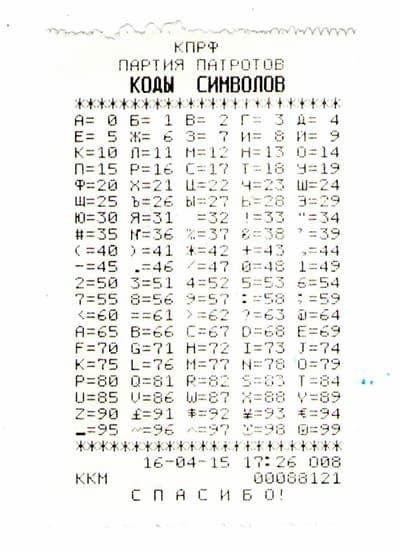
Работа с секциями (отделами) и без
По умолчанию на кассовом аппарате запрограммирована работа БЕЗ ОТДЕЛОВ (секций), то есть все суммы автоматически пробиваются на 1 отдел.
Для работы с отделами нажмите:
- РЕ→РЕ→4→3→0→ ИТ →ПВ→ ВВ → ИТ →1→ ИТ →РЕ
Для работы без отделов нажмите:
- РЕ→РЕ→4→3→0→ ИТ →ПВ→ ВВ → ИТ →0→ ИТ →РЕ
Программирование наименовании секции
Разрешение печати названия отдела на чеке
-
РЕ→РЕ→4→3→0→ ИТ →ПВ
-
нажмите несколько раз клавишу ВВ , пока на индикаторе не появиться 2 1 15 1
-
ИТ →1→ ИТ →РЕ
Программирование наименования секции:
-
РЕ→РЕ→4→3→0→ ИТ →АН→АН
-
клавишей ВЗ выберите номер секции от 1 до 8
-
00→ ИТ
-
введите наименование секции (код 1 буквы → ИТ → код 2 буквы → ИТ → код 3 буквы → ИТ и так далее до конца)
-
ВВ →РЕ
Программирование налогов
Для печати налога в чеке и в вечернем отчете требуется провести ВСЕ перечисленные ниже операции:
Программирование размера налога:
-
РЕ→РЕ→4→3→0→ ИТ →АН
-
клавишами ВЗ и > выберите номер налога (от 1 до 4)
-
00- распечатается таблица кодов символов
-
ИТ
-
введите наименование налога (код 1 буквы → ИТ → код 2 буквы → ИТ → код 3 буквы → ИТ )
-
ВВ → ИТ → введите размер налога → ИТ
-
для выхода из программирования нажмите РЕ
Программирование типа налога:
-
РЕ→РЕ→4→3→0→ ИТ →ПВ
-
нажмите несколько раз клавишу ВВ , пока на индикаторе не появиться 2 1 11 1
-
нажмите ИТ →2→ ИТ →РЕ
Печать налога на каждую операцию:
-
РЕ→РЕ→4→3→0→ ИТ →ПВ
-
нажмите клавишу < 10 раз
-
нажмите ИТ →15→ ИТ →РЕ
Привязка налога к секции:
-
РЕ→РЕ→4→3→0→ ИТ →АН →АН → ИТ → ВВ → ИТ →1→ ИТ
Включение режима работы «С ОТДЕЛАМИ»:
-
РЕ→РЕ→4→3→0→ ИТ →ПВ→ ВВ → ИТ →1→ ИТ →РЕ
Ограничение цены
-
РЕ→РЕ→4→3→0→ ИТ →ПВ
-
нажмите несколько раз клавишу ВВ , пока на индикаторе не появиться 2 1 7 1
-
ИТ
-
наберите разрядность максимальной суммы от 3 до 8
-
ИТ →РЕ
Программирование опций
Автоматически открывать смену каждое утро:
-
РЕ→РЕ→4→3→0→ ИТ →ПВ
-
нажмите несколько раз клавишу ВВ, пока на индикаторе не появиться 2 1 27 1
-
ИТ →3→ ИТ →РЕ
Ввод сумм С точкой
- РЕ→РЕ→4→3→0→ ИТ →ПВ→ ИТ →0→ ИТ →РЕ
Ввод сумм БЕЗ точки
- РЕ→РЕ→4→3→0→ ИТ →ПВ→ ИТ →1→ ИТ →РЕ
Печатать/НЕ печатать контрольную ленту
Не печатать контрольную ленту
-
РЕ→РЕ→4→3→0→ ИТ →ПВ
-
нажмите несколько раз клавишу ВВ , пока на индикаторе не появиться 2 1 23 1
-
ИТ →0→ ИТ →РЕ
Печатать контрольную ленту
-
РЕ→РЕ→4→3→0→ ИТ →ПВ
-
нажмите несколько раз клавишу ВВ , пока на индикаторе не появиться 2 1 23 1
-
ИТ →1→ ИТ →РЕ
Отключение подтверждение даты при простое кассового аппарата
-
РЕ→РЕ→4→3→0→ ИТ →ПВ
-
нажмите несколько раз клавишу ВВ , пока на индикаторе не появиться 2 1 26 1
-
ИТ →31→ ИТ →РЕ
Программирование скидок
- нет такой функции
Программирование типов шрифтов
Короткий чек, сжатый шрифт
-
РЕ→РЕ→4→3→0→ ИТ → ПВ
-
нажмите несколько раз клавишу ВВ , пока на индикаторе не появиться 2 1 5 1
-
ИТ →1→ ИТ →РЕ
Обычный шрифт (стоит по умолчанию)
-
РЕ→РЕ→4→3→0→ ИТ →ПВ
-
нажмите несколько раз клавишу ВВ , пока на индикаторе не появиться 2 1 5 1
-
ИТ →6→ ИТ →РЕ
Яркость печати
-
РЕ→РЕ→4→3→0→ ИТ →ПВ
-
нажмите несколько раз клавишу ВВ , пока на индикаторе не появиться 2 1 3 1
-
ИТ
-
нажмите цифру от 1 до 9 (по умолчанию 2)
-
ИТ →РЕ
Программирование базы товаров
Разрешение работы с базой товаров
-
РЕ→РЕ→4→3→0→ ИТ →ПВ
-
нажмите несколько раз клавишу ВВ, пока на индикаторе не появиться 2 1 6 1
-
ИТ →1→ ИТ →РЕ
Ввод товара:
-
РЕ→РЕ→4→3→0→ ИТ
-
клавишей ВЗ выберите номер товара
-
00→ распечатается таблица кодов символов
-
ИТ → код первого символа из таблицы кодов символов → ИТ
-
код второго символа → ИТ
-
код третьего символа → ИТ
-
после ввода всех символов нажмите ВВ
-
ВВ → ИТ → введите цену товара → ИТ → ВВ → ИТ → введите номер секции на которую будет пробиваться товар от 1 до 8 (если 0 — нет секции) → ИТ → ВВ
Программирование работы с безналичным расчетом
-
Запрограммируйте работу С отделами:
-
РЕ→РЕ→4→3→0→ ИТ →ПВ→ ВВ → ИТ →1→ ИТ →РЕ
-
-
Разрешите печатать наименование секции на чеке:
-
РЕ→РЕ→4→3→0→ ИТ →ПВ
-
нажмите несколько раз клавишу ВВ , пока на индикаторе не появиться 2 1 15 1
-
ИТ →1→ ИТ →РЕ
-
-
Запрограммируйте наименование секции 2: БЕЗНАЛ
-
РЕ→РЕ→4→3→0→ ИТ →АН→АН→ВЗ→ ИТ →1→ ИТ →5→ ИТ →7→
ИТ →1→3→ ИТ →0→ ИТ →1→1→ ИТ → ВВ →РЕ
-
Теперь весь безнал можно пробивать на 2 отдел, который называется БЕЗНАЛ, следующим образом:
- сумма продажи → ВВ →2→ ИТ
Пример чека:

Работа с фискальной памятью
Фискализация, ввод в эксплуатацию
-
РЕ→РЕ→5→Х→ ИТ →00→ пароль налогового (по умолчанию нет пароля) → ИТ →2→
проверьте дату → ИТ → введите регистрационный номер → ИТ → введите ИНН → ИТ →
введите новый пароль налогового → ИТ → 00 → ИТ → 00
По датам полный, сокращенный
Сокращенный отчет:
-
РЕ→РЕ→5→Х→ ИТ →00→ пароль налогового (по умолчанию нет пароля) → ИТ →3 →
-
дата начала отчета → ИТ → дата окончания отчета → ИТ
Подробный отчет:
-
РЕ→РЕ→5→Х→ ИТ →00→ пароль налогового (по умолчанию нет пароля) → ИТ →4 →
-
дата начала отчета → ИТ → дата окончания отчета → ИТ
По номерам смен полный, сокращенный
-
РЕ→РЕ→5→Х→ ИТ →00→ пароль налогового (по умолчанию нет пароля) → ИТ →5→
-
номер смены начала отчета → ИТ → номер смены окончания отчета → ИТ
-
РЕ→РЕ→5→Х→ ИТ →00→ пароль налогового (по умолчанию нет пароля) → ИТ →6→
-
номер смены начала отчета → ИТ → номер смены окончания отчета → ИТ
Работа с ЭКЛЗ (электронная контрольная лента защищенная)
Закрытие архива ЭКЛЗ:
- РЕ→РЕ→3→3→0→ ИТ →7→ Х → ИТ →00
Открытие архива (активизация) ЭКЛЗ:
- РЕ→РЕ→3→3→0→ ИТ →6→ ИТ →00
По датам / сменам (полный, сокращенный)
-
РЕ→РЕ→8→3→0→ ИТ →4→ дата начала отчета → ИТ → дата окончания отчета → ИТ
-
Нажмите:
-
0- для подробного отчета
-
1- для сокращенного отчета
-
По конкретной смене
-
РЕ→РЕ→8→3→0→ ИТ →8→ наберите номер смены → ИТ
Технологическое обнуление:
Инициализация (неполное обнуление при сбоях)
- РЕ→РЕ→0→Х→3→0→ ИТ →00
Полное обнуление (обнуление заголовка, базы товаров, опций и др.)
-
отключите кассовый аппарат на 10 секунд от аккумулятора и сети
-
подключите кассовый аппарат к аккумулятору и включите тумблером, на индикаторе появится: 01=01=04
-
введите сегодняшнюю дату → ИТ →00→ введите текущее время →ИТ →РЕ→0→ ПС →00
Программирование заводского номера ККМ
РЕ→РЕ→5→Х→ ИТ →00→ введите пароль налогового инспектора → ИТ →1→ введите заводской номер кассы → ИТ →00
Видео-инструкции
Кассовый аппарат ККМ ЭЛВЕС-МИКРО-Ф — ККМ ЭЛВЕС-МИКРО-Ф — Контрольно-кассовая машина, сертифицирована для работы в сферах торговли, услуг (кроме предприятий электросвязи и почтовой связи), услуги на автотранспорте, торговли нефтепродуктами, отелей и ресторанов.
— ввод паролей кассира, администратора и налогового инспектора с клавиатуры;
— ввод данных с клавиатуры;
— вывод данных и результатов обработки информации на индикатор;
— вывод данных и результатов обработки информации на бумажный носитель (чековую ленту);
— регистрация операций в электронном журнале с последующим оформлением контрольной ленты;
— индикация всей информации любого чека, хранящегося в электронном журнале без предварительного вывода контрольной ленты;
выполнение следующих операций:
— учет денежных сумм;
— дифференцированный учет данных о товарах;
— подсчет частных итогов;
— подсчет суммы сдачи;
— подсчет общих итогов;
— снятие показаний денежных и операционных регистров с автоматическим выводом на печать;
— гашение денежных и операционных регистров с автоматическим выводом на печать;
— продажа за наличные;
— выплаты из кассы, не связанные с покупкой;
— внесение в кассу;
— возврат;
— сторнирование;
— повторение покупки;
— умножение цены на количество товара;
— исправление ошибки кассира до вывода информации на печать;
— выделение налогов по установленным налоговым ставкам;
— формирование отчетных документов;
— программирование наименования торгового предприятия (не менее 3-х строк по 24 символа);
— энергонезависимое хранение информации при выключении питания;
— регистрация итоговой ежедневной информации в фискальной памяти с исключением возможности ее изменения;
блокировка в случаях:
— переполнения, неисправности, отключения фискальной памяти;
— переполнения электронного журнала;
— отсутствия сменного гашения через 24 часа после оформления первого платежного документа;
— несанкционированного доступа к режимам работы с ККМ;
— возникновения аварийных ситуаций в ККМ, приводящих к порче печатаемого документа;
— превышения установленной разрядности обрабатываемых чисел;
— нарушения последовательности проведения операций, предусмотренных алгоритмом работы машины;
— отсутствия или обрыва чековой ленты.
